Fix: Discord Overlay wird nicht angezeigt
Discord ist eine App, die erstaunliche Kommunikationsfunktionen und -dienste bietet. Eine dieser Funktionen ist die Discord-Overlay-Funktion, mit der Benutzer mit ihren Discord-Freunden kommunizieren können, während sie ein Vollbildspiel spielen. Bei einigen Benutzern tritt jedoch ein Problem auf, bei dem die Überlagerung während des Spiels nicht angezeigt wird. Bei einigen ist dieses Problem nur für ein bestimmtes Spiel relevant, während bei anderen das Overlay nicht für jedes Spiel angezeigt wird. Dieses Problem verursacht große Probleme, da Benutzer während ihrer Spielesitzungen nicht richtig kommunizieren und mit ihren Freunden sprechen können.
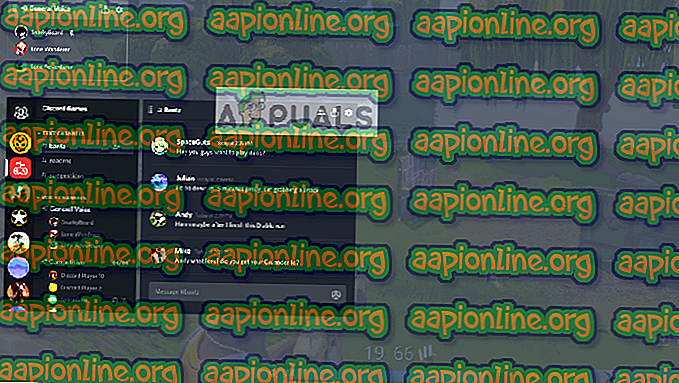
Wodurch wird das Discord-Overlay nicht angezeigt?
Die Liste der Ursachen für dieses Problem ist ziemlich lang.
- Überlagerungsoption für Spiele: Die häufigste und grundlegendste Ursache für dieses Problem ist die Überlagerungsoption. Viele Leute sind mit den Einstellungen nicht vertraut und normalerweise sind es die Einstellungen, die nicht richtig konfiguriert sind. Sie müssen die Überlagerungsoption für bestimmte Spiele aktivieren und das Spiel möglicherweise auch der Discord-Spieleliste hinzufügen. Viele Leute vergessen, dass sie das Overlay möglicherweise manuell aktivieren müssen oder dass ihr Spiel möglicherweise nicht zur Discord-Spieleliste hinzugefügt wird.
- Antivirus: Es ist auch bekannt, dass Antivirus-Anwendungen Probleme mit dem Discord-Overlay verursachen. Antiviren-Programme können die Discord- oder Overlay-Funktion als verdächtig markieren und sie möglicherweise blockieren.
- Skalierte Anzeige: Wenn Sie eine skalierte Windows-Anzeige haben, wird dadurch möglicherweise auch die Discord-Überlagerung ausgeblendet.
- Überlagerungsposition: Da die Discord-Überlagerung verschoben werden kann, wird sie von vielen Personen versehentlich vom Bildschirm entfernt. Dies geschieht normalerweise auch beim Skalieren der Anzeige. Wenn Sie beispielsweise die Überlagerung am Rand des Bildschirms platzieren und die Anzeige später skalieren, können Sie die Überlagerung nicht sehen, obwohl sie ordnungsgemäß funktioniert.
- Hardwarebeschleunigung: Bei der Hardwarebeschleunigung wird Computerhardware verwendet, um einige Funktionen effizienter auszuführen, als dies bei Software möglich ist, die auf einer Universal-CPU ausgeführt wird. Wenn diese Funktion aktiviert ist, können auch Probleme mit der Discord-Overlay-Funktion auftreten.
Hinweis
Bevor Sie sich eingehend mit den folgenden Methoden befassen, sollten Sie einen Neustart des Systems und / oder der Discord-App durchführen. Manchmal ist es eine Panne, die nach einem Neustart verschwindet. Starten Sie also die Discord-App neu und prüfen Sie, ob das Problem behoben ist oder nicht. Wenn dies nicht der Fall ist, starten Sie das gesamte System neu und überprüfen Sie, ob das Problem dadurch behoben wird.
Methode 1: aktivieren Sie Game Overlay
Das allererste, was Sie tun sollten, ist die Überlagerungsoption für Ihr Spiel zu aktivieren. Selbst wenn Sie sicher sind, dass Sie diese Option aktiviert haben, lohnt es sich, einen Blick darauf zu werfen, da in den Overlay- und Spieleinstellungen einige Dinge überprüft werden müssen. Befolgen Sie die nachstehenden Schritte, um sicherzustellen, dass alles richtig eingerichtet ist, um Probleme mit den Einstellungen auszuschließen.
- Öffne Discord
- Klicken Sie auf die Benutzereinstellungen (Zahnradsymbol). Dies sollte auf der rechten Seite Ihres Avatars sein.
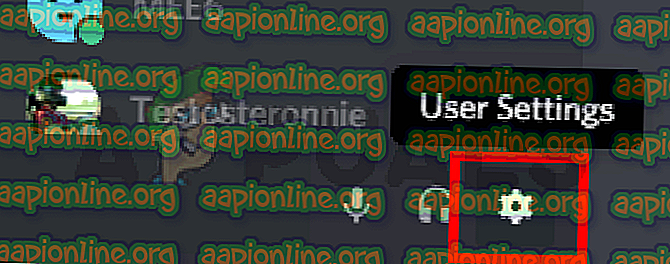
- Wählen Sie im linken Bereich die Option Überlagerung
- Aktivieren Sie die Option In-Game-Overlay aktivieren . Es sollte sich oben im rechten Bereich befinden
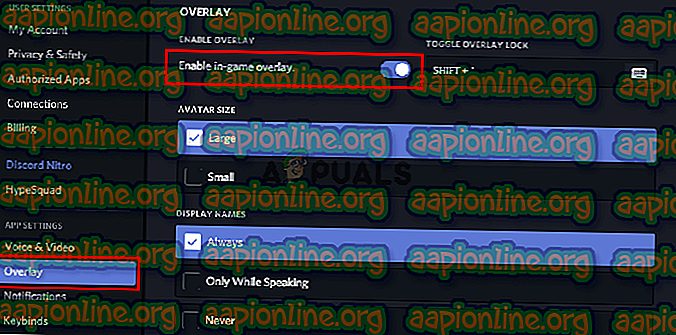
- Wählen Sie im linken Bereich die Option Spielaktivität
- Stellen Sie sicher, dass das Overlay für das jeweilige Spiel aktiviert ist. Das Spiel sollte sich in einem grünen Feld im rechten Bereich befinden, wenn das Overlay aktiviert ist. Sie sollten auch den Status " Overlay: On " vor dem Spiel sehen können, das Sie gerade spielen. Hinweis: Wenn das Overlay für Ihr Spiel nicht aktiviert ist, klicken Sie auf die Monitorschaltfläche vor Ihrem Spiel. Dadurch sollte das Overlay aktiviert werden .

- Wenn Sie Ihr Spiel nicht in der Spieleliste sehen, können Sie es auch hinzufügen. Klicken Sie auf Hinzufügen! Verlinke im rechten Fenster und wähle den Namen deines Spiels aus dem Dropdown-Menü. Klicken Sie auf Spiel hinzufügen . Wiederholen Sie nun die Schritte 6, um Overlay für Ihr neu hinzugefügtes Spiel zu aktivieren.
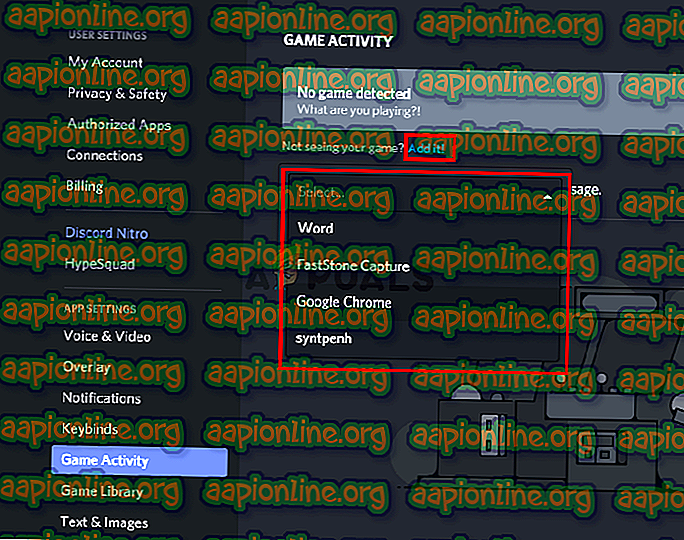

Prüfen Sie, ob dies das Problem für Sie behebt.
Methode 2: deaktivieren Sie Hardwarebeschleunigung
Da die Hardwarebeschleunigung die Ursache für dieses Problem sein kann, ist es logisch, diese Option zu deaktivieren. Befolgen Sie daher die nachstehenden Schritte, um die Hardwarebeschleunigung für die Discord-App zu deaktivieren.
- Öffne Discord
- Klicken Sie auf die Benutzereinstellungen (Zahnradsymbol). Dies sollte auf der rechten Seite Ihres Avatars sein.

- Wählen Sie im linken Bereich Darstellung aus
- Scrollen Sie im rechten Bereich nach unten und Sie sollten in der Lage sein, die Hardwarebeschleunigung zu sehen. Sie sollte sich im Bereich Erweitert befinden
- Schalten Sie die Hardwarebeschleunigung aus

- Sie werden höchstwahrscheinlich ein Bestätigungsfeld sehen. Klicken Sie auf OK . Dadurch wird die Discord-App neu gestartet
Das ist es. Das Problem sollte behoben sein, sobald die Discord-App neu gestartet wird.
Methode 3: skalieren Sie die Anzeige neu
Einige Benutzer stellten fest, dass ihre Anzeige auf 105% (oder einen anderen Prozentsatz) skaliert war, und das einzige, was sie tun mussten, war, die Anzeige wieder auf 100% zu ändern. Dies könnte also der Fall sein und der einzige Grund, warum Sie die Überlagerung nicht sehen konnten, war eine skalierte Anzeige. Alles, was Sie tun müssen, ist die Anzeige wieder auf die ursprünglichen 100% zu skalieren und alles sollte gut funktionieren.
- Halten Sie die Windows-Taste gedrückt und drücken Sie I
- Klicken Sie auf System

- Wählen Sie im Dropdown-Menü unter " Skalierung und Layout" die Option 100% (empfohlen) aus

Sobald die Skalierung abgeschlossen ist, führen Sie das Spiel erneut aus. Das Overlay sollte jetzt angezeigt werden.
Methode 4: verschieben Sie die Überlagerung
In einigen Fällen ist das einzige Problem die Position der Überlagerung. Da Sie die Überlagerung verschieben können, ist es möglich, dass Sie die Überlagerung versehentlich vom Bildschirm verschoben haben. Wenn Sie alles ausprobiert haben und nichts funktioniert hat, ist der wahrscheinlichste Fall, dass alles funktioniert, aber Sie können das Overlay aufgrund seiner Position einfach nicht sehen. Die einzige Lösung besteht darin, die Überlagerung anhand der folgenden Schritte neu zu positionieren
- Schließen Sie das Spiel und öffnen Sie Discord
- Halten Sie die Tasten STRG, UMSCHALT und I gedrückt ( STRG + UMSCHALT + I ), während Sie sich in der Discord befinden. Dies sollte eine Javascript-Konsole auf der rechten Seite öffnen.
- Klicken Sie auf das Pfeilsymbol >> in der oberen rechten Ecke der Javascript-Konsole .
- Wählen Sie Anwendung aus der neu erstellten Liste
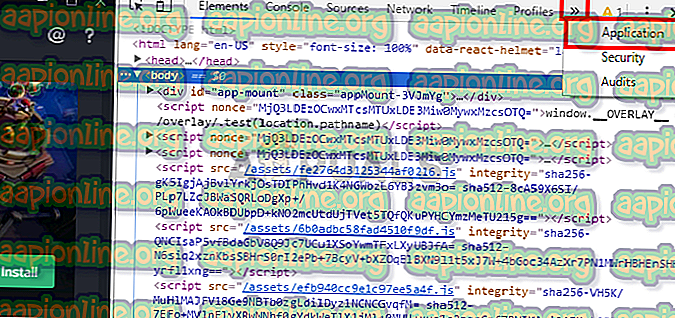
- Doppelklicken Sie im neu erstellten linken Bereich auf Lokaler Speicher (oder klicken Sie auf den Pfeil neben dem lokalen Speicher).
- Sie sollten in der Lage sein, einen neu erstellten Eintrag unter dem lokalen Speicher zu sehen. Dieser neue Eintrag sollte https: \\ discordapp.com heißen. Klick es

- Klicken Sie mit der rechten Maustaste auf OverlayStore (oder OverlayStoreV2 ). Es ist in der Mitte der Keys-Spalte .
- Wählen Sie Löschen

- Starten Sie nun den Discord neu .
Spiel startet. Das Overlay sollte wieder in der Standardposition sein und Sie können es wieder verschieben.
Methode 5: Aktualisieren Sie Discord
Discord wird regelmäßig aktualisiert, so dass es möglicherweise nur das Update ist, das diesen Fehler in der Anwendung verursacht hat. Dies sollte der Fall sein, wenn das Problem nach dem Update auftritt. Wenn die oben genannten Methoden das Problem nicht gelöst haben, können wir leider nichts tun. Diese Art von Fehlern wird normalerweise im nächsten Update behoben. Das Beste, was Sie tun können, ist, einfach auf das Discord-Update zu warten. Sie müssen jedoch nichts tun, die Discord-App wird automatisch aktualisiert. Versuchen Sie also ab und zu, den Discord zu öffnen, um festzustellen, ob das Problem behoben ist.



